
នៅពេលធ្វើការនៅក្នុងកម្មវិធី Photoshop លើកុំព្យូទ័រខ្សោយអ្នកអាចមើលឃើញប្រអប់គួរឱ្យភ័យខ្លាចអំពីកង្វះ RAM ។ នេះអាចកើតឡើងខណៈពេលដែលរក្សាឯកសារធំនៅពេលប្រើ "ធ្ងន់" តម្រងផ្សេងទៀតនិងប្រតិបត្តិការផ្សេងទៀត។

ដោះស្រាយបញ្ហានៃកង្វះ RAM
បញ្ហានេះគឺដោយសារតែការពិតដែលថាស្ទើរតែទាំងអស់ផលិតផលកម្មវិធី Adobe Software ព្យាយាមប្រើធនធានប្រព័ន្ធនៅក្នុងការងាររបស់ពួកគេនៅអតិបរមា។ ពួកគេតែងតែ "តិចតួច" ។ការចងចាំរាងកាយ
ក្នុងករណីនេះកុំព្យូទ័ររបស់យើងប្រហែលជាមិនមានការចងចាំគ្រប់គ្រាន់សម្រាប់កម្មវិធីទេ។ ទាំងនេះគឺជាស្លាយដែលបានតំឡើងនៅក្នុងឧបករណ៍ភ្ជាប់ motomboard ដែលសមរម្យ។

បរិមាណរបស់វាអាចរកបានដោយចុចលើ PCM នៅលើរូបតំណាង "កុំព្យួទ័រ" នៅលើផ្ទៃតុហើយជ្រើសរើសធាតុ "លក្ខណសម្បត្តិ" ធាតុ។

នៅក្នុងបង្អួចលក្ខណសម្បត្តិប្រព័ន្ធព័ត៌មានផ្សេងៗត្រូវបានបង្ហាញរួមទាំងចំនួន RAM ផងដែរ។
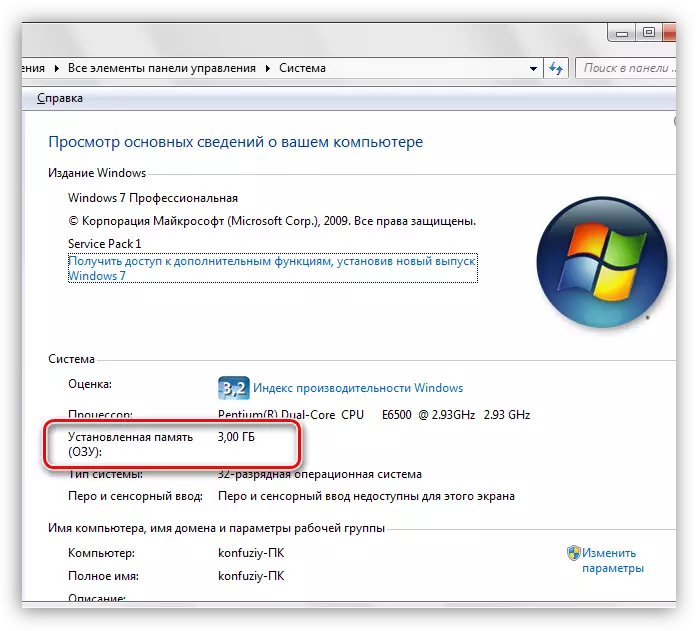
វាគឺជាប៉ារ៉ាម៉ែត្រនេះដែលមានតម្លៃពិចារណាមុនពេលដំឡើងកម្មវិធី។ អានដោយប្រុងប្រយ័ត្ននូវតម្រូវការរបស់ប្រព័ន្ធនៃកំណែដែលអ្នកមានគម្រោងធ្វើការ។ ឧទាហរណ៍ 1 ជីហ្គាបៃនឹងគ្រប់គ្រាន់សម្រាប់ CS6 Photoshop ប៉ុន្តែកំណែ CC 2014 នឹងត្រូវការ 2 ជីកាបៃរួចហើយ។
ប្រសិនបើការចងចាំមិនគ្រប់គ្រាន់មានតែការតំឡើងរទេះបន្ថែមប៉ុណ្ណោះដែលអាចជួយបាន។
សតិនិម្មិត
ការចងចាំជាក់ស្តែងរបស់កុំព្យួទ័រគឺជាឯកសារប្រព័ន្ធពិសេសដែលកត់ត្រាព័ត៌មានដែល "មិនអៀនខ្មាស" នៅក្នុង RAM (RAM) ។ នេះគឺដោយសារតែបរិមាណសតិមិនគ្រប់គ្រាន់ដែលបើចាំបាច់ផ្ទុកព័ត៌មាន "លើស" លើសពីថាសរឹង។
ចាប់តាំងពីកម្មវិធី Photoshop កំពុងប្រើធនធានប្រព័ន្ធទាំងអស់យ៉ាងសកម្មបរិមាណឯកសារទំព័រមិនមានផលប៉ះពាល់ផ្ទាល់ដល់ការអនុវត្តរបស់វាទេ។
ក្នុងករណីខ្លះការកើនឡើងនៃការចងចាំជាក់ស្តែងអាចដោះស្រាយបញ្ហាដោយប្រើរូបរាងរបស់ប្រអប់។
- PCM ចុចលើរូបតំណាងកុំព្យួទ័រ (សូមមើលខាងលើ) ហើយចូលទៅកាន់លក្ខណៈសម្បត្តិរបស់ប្រព័ន្ធ។
- នៅក្នុងបង្អួចលក្ខណសម្បត្តិសូមចូលទៅកាន់តំណ "ប៉ារ៉ាម៉ែត្រប្រព័ន្ធកម្រិតខ្ពស់" ។
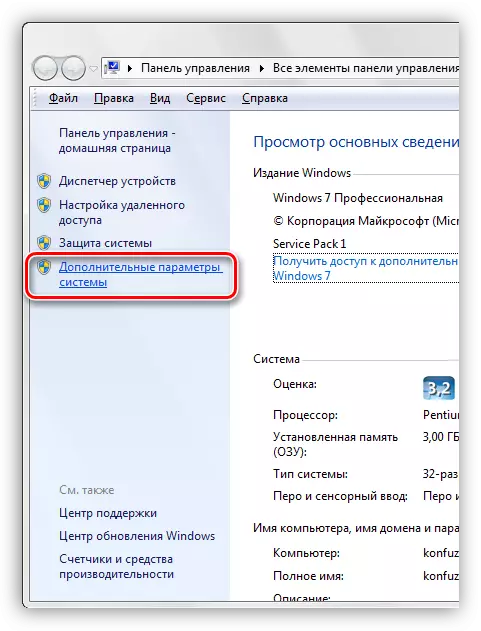
- នៅក្នុងបង្អួចប៉ារ៉ាម៉ែត្រដែលបានបើកអ្នកត្រូវតែចូលទៅកាន់ផ្ទាំង "កម្រិតខ្ពស់" ហើយនៅទីនោះក្នុងប្លុក "ល្បឿន" ចុចលើប៊ូតុង "ប៉ារ៉ាម៉ែត្រ" ។

- នៅក្នុង "ជម្រើសសម្តែង" បង្អួចសូមចូលទៅកាន់ផ្ទាំង "កម្រិតខ្ពស់" ហើយចុចប៊ូតុង "ផ្លាស់ប្តូរ" នៅក្នុងប្លុក "សតិនិម្មិត" ។
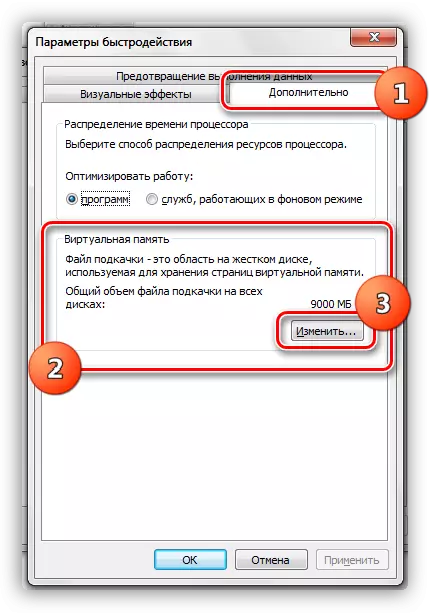
- នៅបង្អួចបន្ទាប់អ្នកត្រូវតែជ្រើសរើសថាសដើម្បីដាក់ឯកសារទំព័រធ្វើឱ្យទិន្នន័យ (លេខ) ទំហំក្នុងវាលដែលសមស្របហើយចុចប៊ូតុងកំណត់។
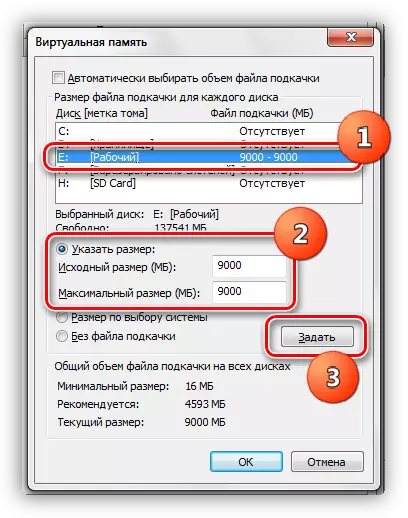
- បន្ទាប់មកចុចយល់ព្រមហើយនៅក្នុងបង្អួចបន្ទាប់ "អនុវត្ត" ។ ការផ្លាស់ប្តូរនឹងមានប្រសិទ្ធិភាពតែបន្ទាប់ពីចាប់ផ្តើមម៉ាស៊ីនឡើងវិញ។
ជ្រើសរើសថាសសម្រាប់ឯកសារទំព័រដែលមានទំហំទំនេរគ្រប់គ្រាន់ដែលត្រូវបានតំឡើងតាមរបៀបស្រដៀងគ្នានេះវានឹងជាបរិមាណដែលបានបញ្ជាក់ភ្លាមៗ (9000 មេកាបៃក្នុងករណីរបស់យើង) ។
វាមិនចាំបាច់ទេក្នុងការបង្កើនទំហំឯកសារទំព័រទៅនឹងភាពមិនចេះរីងស្ងួតព្រោះវាមិនសមហេតុផល។ វានឹងមានចំនួនគ្រប់គ្រាន់ចំនួន 6000 មេកាបៃ (មានទំហំនៃការចងចាំរាងកាយរបស់ 3 ជីកាបៃ) ។
ការកំណត់ប្រាក់ចំណេញនិងឌីសការងារ Photoshop
ការកំណត់ទាំងនេះមានទីតាំងនៅការកែសម្រួល - ការកំណត់ - ដំណើរការ។
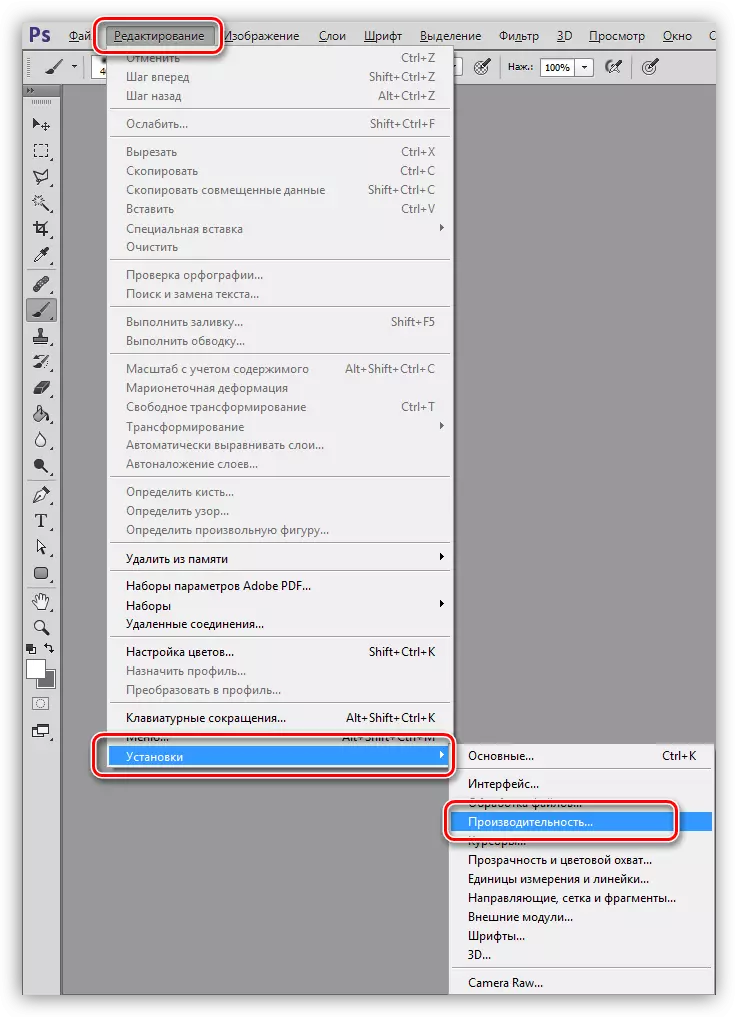
នៅក្នុងបង្អួចការកំណត់យើងឃើញទំហំនៃការចងចាំដែលបានបម្រុងទុកនិងឌីសទាំងនោះដែលប្រើកម្មវិធី Photoshop ប្រើក្នុងការងាររបស់ពួកគេ។

នៅក្នុងប្លុកសតិដែលបានជ្រើសរើសវាអាចធ្វើទៅបានដើម្បីបង្កើនកម្រិតសំឡេងរបស់វាដែលផ្តល់ដោយគ្រាប់រំកិល។ វាជាការចង់បង្កើនទំហំលើស 90% ព្រោះបញ្ហាអាចកើតឡើងជាមួយនឹងកម្មវិធីដែលនឹងត្រូវដាក់ចេញ (អាចមាននៅក្នុងផ្ទៃខាងក្រោយ) នៅពេលកម្មវិធី Photoshop កំពុងដំណើរការ។
ជាមួយនឹងថាសរឹងការងារអ្វីគ្រប់យ៉ាងកាន់តែងាយស្រួល: ជ្រើសរើសមួយដែលមានទំហំទំនេរច្រើន។ វាគឺជាការចង់បានថានេះមិនមែនជាការបើកបរប្រព័ន្ធទេ។ ត្រូវប្រាកដថាពិនិត្យមើលប៉ារ៉ាម៉ែត្រនេះព្រោះកម្មវិធីអាច "Captricious" ជាមួយនឹងការខ្វះកន្លែងធ្វើការនៅលើថាសដែលបានឧទ្ទិស។
លេខកូដចុះបញ្ជី
ប្រសិនបើមិនមានឧបករណ៍ស្តង់ដារជួយបំបាត់កំហុសទេអ្នកគ្រាន់តែក្លែងបន្លំកម្មវិធី Photoshop ដោយប្រាប់វាថាយើងមាន RAM ច្រើន។ នេះត្រូវបានធ្វើដោយប្រើកូនសោពិសេសមួយនៅក្នុងបញ្ជីឈ្មោះប្រព័ន្ធ។ ការទទួលស្វាគមន៍នេះក៏នឹងជួយដោះស្រាយបញ្ហាព្រមានដែលកើតឡើងនៅពេលដែលព្យាយាមកំណត់រចនាសម្ព័ន្ធប៉ារ៉ាម៉ែត្រនៃការសម្តែង។ ហេតុផលសម្រាប់កំហុសទាំងនេះគឺដូចគ្នា - ការដំណើរការខុសប្រក្រតីឬអង្គចងចាំមិនគ្រប់គ្រាន់។
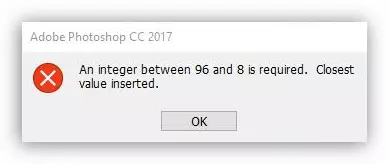
- ដំណើរការកម្មវិធីនិពន្ធចុះបញ្ជីជាមួយពាក្យបញ្ជាដែលត្រូវគ្នាក្នុងម៉ឺនុយ "រត់" ។
regedit នេះ។

- ទៅសាខា
HKEY_CURRENT_USER \ Software \ adobe \
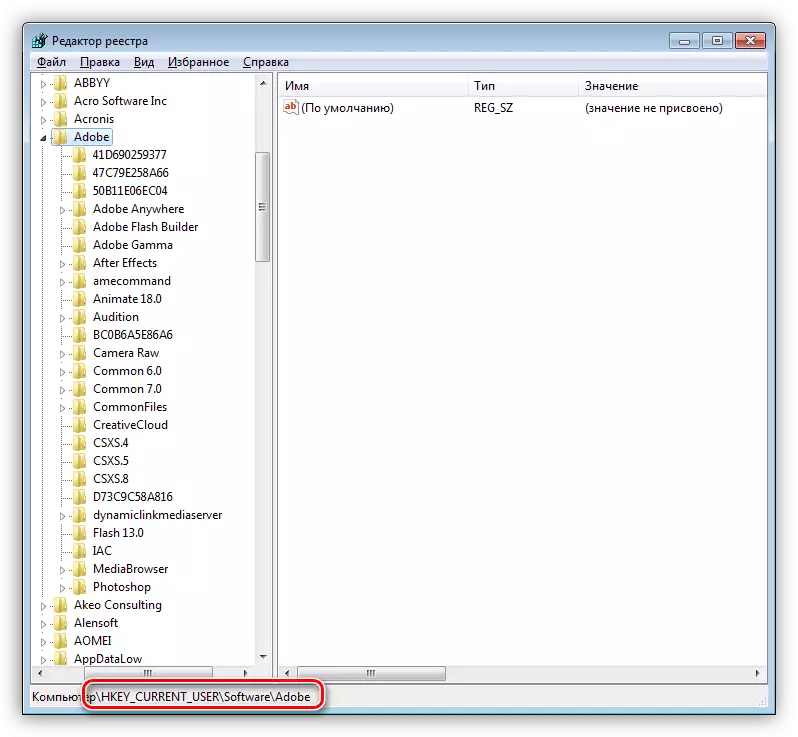
បើកថតឯកសារ "Photoshop" ដែលនឹងមានថតផ្សេងទៀតដែលមានលេខនៅក្នុងចំណងជើងចំណងជើង "80.0" ឬ "120.0" អាស្រ័យលើកំណែរបស់កម្មវិធី។ ចុចលើវា។
ប្រសិនបើមិនមានថតបែបនេះនៅក្នុងសាខានេះទេនោះសកម្មភាពទាំងអស់អាចត្រូវបានអនុវត្តតាមវិធីនេះ:
HKEY_LOCAL_MACHINE \ Software \ adobe \
- ចុច PCM នៅប្លុកខាងស្តាំជាមួយគ្រាប់ចុចហើយជ្រើសរើស "បង្កើត - បង្កើត - ប៉ារ៉ាម៉ែត្រ D ដែល (32 ប៊ីត)" ។

- ទុកឱ្យកូនសោនៃឈ្មោះខាងក្រោម:
retivephysicalmommb ។

- ចុចលើគ្រាប់ចុច PCM ដែលបានបង្កើតហើយជ្រើសរើសធាតុ "ផ្លាស់ប្តូរ" ។

- ប្តូរទៅខ្ទង់ទសភាគហើយកំណត់តម្លៃពី "0" ដល់ "24000" អ្នកអាចជ្រើសរើសយកមួយដែលធំបំផុត។ ចុចយល់ព្រម។

- សម្រាប់ភាពស្មោះត្រង់អ្នកអាចចាប់ផ្តើមរថយន្តឡើងវិញ។
- ឥឡូវនេះការបើកការកំណត់ការសម្តែងនៅក្នុងកម្មវិធីនេះយើងនឹងឃើញរូបភាពបែបនេះ:

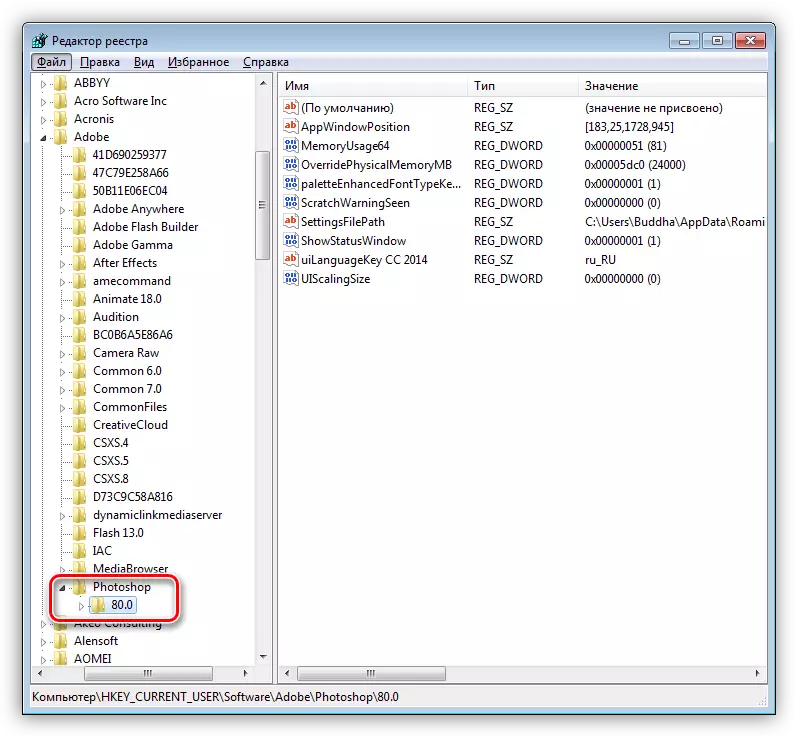
ប្រសិនបើកំហុសត្រូវបានបង្កឡើងដោយការបរាជ័យឬកត្តាសូហ្វវែរផ្សេងទៀតបន្ទាប់មកបន្ទាប់ពីសកម្មភាពទាំងនេះពួកគេគួរតែអាបេ។
នៅលើដំណោះស្រាយនេះបញ្ហានៃបញ្ហាជាមួយនឹងគុណវិបត្តិនៃរ៉េមត្រូវបានអស់កម្លាំង។ ដំណោះស្រាយល្អបំផុតនឹងជាការកើនឡើងនៃការចងចាំរាងកាយ។ ប្រសិនបើមិនមានលទ្ធភាពបែបនេះទេបន្ទាប់មកសាកល្បងវិធីផ្សេងទៀតឬផ្លាស់ប្តូរកំណែកម្មវិធី។
